
Полезное:
Как сделать разговор полезным и приятным
Как сделать объемную звезду своими руками
Как сделать то, что делать не хочется?
Как сделать погремушку
Как сделать так чтобы женщины сами знакомились с вами
Как сделать идею коммерческой
Как сделать хорошую растяжку ног?
Как сделать наш разум здоровым?
Как сделать, чтобы люди обманывали меньше
Вопрос 4. Как сделать так, чтобы вас уважали и ценили?
Как сделать лучше себе и другим людям
Как сделать свидание интересным?

Категории:
АрхитектураАстрономияБиологияГеографияГеологияИнформатикаИскусствоИсторияКулинарияКультураМаркетингМатематикаМедицинаМенеджментОхрана трудаПравоПроизводствоПсихологияРелигияСоциологияСпортТехникаФизикаФилософияХимияЭкологияЭкономикаЭлектроника

Преимущества использования основного ключа
¨ Скорость. Используя основной ключ, Access создает индексы, позволяющие ускорить работу запросов и ряда других функций.
¨ Упорядочение. Access автоматически сортирует и отображает записи базы данных в порядке возрастания или убывания основного ключа таблицы.
¨ Отсутствие совпадений. Access не позволяет пользователю вводить данные с таким же основным ключом, как и у существующей записи.
¨ Связи. Access организует связи между таблицами, используя общий основной ключ.
Иногда уникальность записи заключается в комбинации данных, хранимых в нескольких полях. В таблице накладных, например, основной ключ должен содержать номер накладной и номер клиента, так как один клиент может иметь несколько накладных. Access позволяет установить основной ключ для одного или нескольких полей таблицы.
Чтобы установить основной ключ, выполните такую последовательность шагов:
1. В окне конструктора щелкните в области выделения, расположенной слева от имени поля (первый столбец), которое хотите использовать в качестве основного ключа. Для того, чтобы задать основной ключ, состоящий из нескольких полей, удерживая нажатой клавишу < Ctrl >, щелкайте на этом столбце, чтобы выделить остальные.
2. Нажмите кнопку Ключевое поле на панели инструментов или выберите команду Правка Þ Ключевое поле. В столбце выбора полей каждого поля основного ключа появится пиктограмма с нарисованным на ней ключом.
Установка свойств поля. Поля характеризуются свойствами, определяющими способ хранения и изображения данных. Устанавливая свойства полей, можно указать следующее:
¨ Заданное по умолчанию название поля.
¨ Заданное по умолчанию значение поля.
¨ Заданный по умолчанию формат (способ отображения на экране) для ввода данных.
¨ Границы допустимых значений при вводе данных.
¨ Индексирование (для полей, которые можно индексировать). Смотрите далее раздел «Индексированное поле».
¨ Способ вывода на экран, а именно: размер поля и форматы.
После того, как произведен выбор типа данных, Access выведет свойства поля в нижней части окна. Здесь можно задать значения свойств поля, набор которых меняется в зависимости от выбранного типа данных, причем некоторые из значений свойств устанавливаются по умолчанию (рис. 11). Свойства полей, установленные для таблицы, автоматически переносятся на другие объекты базы данных, использующие эту таблицу - формы, отчеты и запросы.
В списке Свойства поля окна таблицы (рис. 11) перечислены следующие свойства:
¨ Размер поля. Это свойство задает максимальный размер данных, для хранения которых предназначено данное поле. Поле с текстовым типом данных может иметь размер от 1 до 255 символов; по умолчанию устанавливается 50 символов. Для числового типа данных размер поля может быть из диапазонов, указанных в таблице 2.
¨ Формат поля. Задает определенный формат изображения дат и чисел, например, 2/21/94 или Понедельник, Февраль 21, 1994.
¨ Число десятичных знаков. Устанавливает число знаков после точки (запятой) в полях типа Числовой и Денежный, например 2.99.
¨ Маска ввода (только для полей типа Текстовый и Мемо). Устанавливает символы форматирования, такие, как дефисы в полях номеров телефонов, для их автоматического заполнения во время ввода данных.
¨ Подпись. Надпись, используемая в формах и отчетах вместо имени поля.
¨ Значение по умолчанию. Задает первоначальное значение, автоматически вносимое в новую запись, например, область или город, в которых расположены фирмы проката компакт-дисков.
¨ Условие на значение. Ограничивает ввод данных значениями, удовлетворяющими заранее заданным условиям, например, дата возврата компакт-дисков должна быть позже текущей (сегодняшней) даты.
¨ Сообщение об ошибке. Можно определить текст сообщения, которое Microsoft Acctss будет выводить в случаях, когда вводимое значение не удовлетворяет условию на значение.
¨ Обязательное поле. Устанавливается для данных, которые должны быть введены в поле обязательно, например, порядковый номер - НомерКлиента.
¨ Индексированное поле. Устанавливает дополнительный индекс, основанный на указанном поле. (Более подробная информация приведена в разделе «Индексированное поле» дальше в этой главе.)
Для того, чтобы установить свойства полей, выполните такую последовательность действий:
Выберите поле, свойства которого необходимо установить. В нижней части экрана будут отображены все возможные свойства выбранного поля (см. рис. 11).
Щелкните на выбранном свойстве или нажмите клавишу < F6 > для перемещения в область свойств поля.
Введите значение свойства или выберите его из раскрывающегося списка (если это возможно).
Продолжите установку других свойств для текущего поля или выберите другое поле, для которого также необходимо установить свойства.
Закончив установку свойств полей, сохраните таблицу.
Если размер поля свойства слишком мал для ввода значения, нажмите комбинацию клавиш < Shift + F2 > или щелкните правой кнопкой мыши и из контекстного меню выберите команду Область ввода для вывода диалогового окна.
Индексированное поле. Индексы помогают Access быстро находить нужные записи. Индекс - это внутренняя таблица, состоящая из двух столбцов: первый - значение выражения, содержащего поле или поля, включенные в индекс, второй - местоположение каждой записи таблицы с данным значением индексного выражения. Access автоматически создает и поддерживает индекс для полей основного ключа. Можно создать дополнительные индексы, установив для соответствующих полей таблицы свойство индексирования.
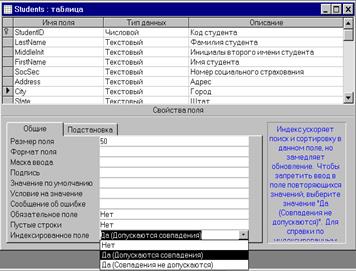 Рис. 12. Свойство Индексированное поле можно использовать для создания индекса, учитывая наличие повторяющихся или уникальных значений полей
Рис. 12. Свойство Индексированное поле можно использовать для создания индекса, учитывая наличие повторяющихся или уникальных значений полей
|
Если часто производится поиск или сортировка информации по определенным полям, можно значительно увеличить скорость поиска, присвоив индексы этим полям. Индексы можно установить для полей всех типов, кроме присоединенных и внедренных объектов OLE, Мемо и логического типа (см. раздел «Типы данных»).
Можно установить следующие свойства индексирования (см. рис. 12):
¨ Нет. Не создается индекс по данному полю. Это свойство устанавливается по умолчанию (автоматически) для всех полей, за исключением основного ключа.
¨ Да (Совпадения допускаются). Создается индекс, учитывающий возможность повторения значений в полях. Например, в таблице «Сотрудники» можно создать индекс по полю «Фамилия», которое может содержать повторяющиеся значения (однофамильцы).
¨ Да (Совпадения не допускаются). Создается индекс в предположении, что значения поля не повторяются. Например, в таблице «Сотрудники» можно создать индекс по полю «Табельный номер», которое содержит уникальные значения.
Чтобы установить свойства индексирования, выполните такую последовательность действий:
1. Используя режим конструктора, в таблице полей выберите поле, которое хотите проиндексировать.
2. В таблице свойств поля выберите свойство индексирования - Индексированное поле.
3. Щелкните на кнопке с направленной вниз стрелкой, чтобы отобразить раскрывающийся список значений свойств индексирования.
4. Выберите тип индекса (см. рис. 12)
Чтобы построить индекс по нескольким полям, выберите команду Индексы в меню Вид или нажмите кнопку Индексы на панели инструментов.
Допускается создание произвольного количества индексов. Индексы в Access создаются при сохранении макета таблицы и автоматически обновляются при вводе и изменении записей. Можно в любое время добавить новые или удалить ненужные индексы в окне конструктора таблиц.
Date: 2015-09-26; view: 354; Нарушение авторских прав; Помощь в написании работы --> СЮДА... |